안녕하세요. 조씨가 알려주는 IT이야기 입니다.
이번 포스팅에서는 맥북프로 2017년형 15인치 배터리를 교체 해보는 포스팅을 하려고 합니다. 기존에 M1 맥북을 사용하다가 처분 후 데스크탑 위주만 사용하다가, 맥북이 필요하게 되어 당근을 통해 꿀매물 하나를 득템했습니다. 외관이나 배터리 상태는 좋지 않은 편이지만 사용하는데 큰 지장은 없어서 잘만 사용하고 있네요. 다만 배터리가 빨리 닳아서 이번 기회에 배터리를 교체해보려고 합니다.
맥북프로 2017(A1707) 배터리 자가 교체하기
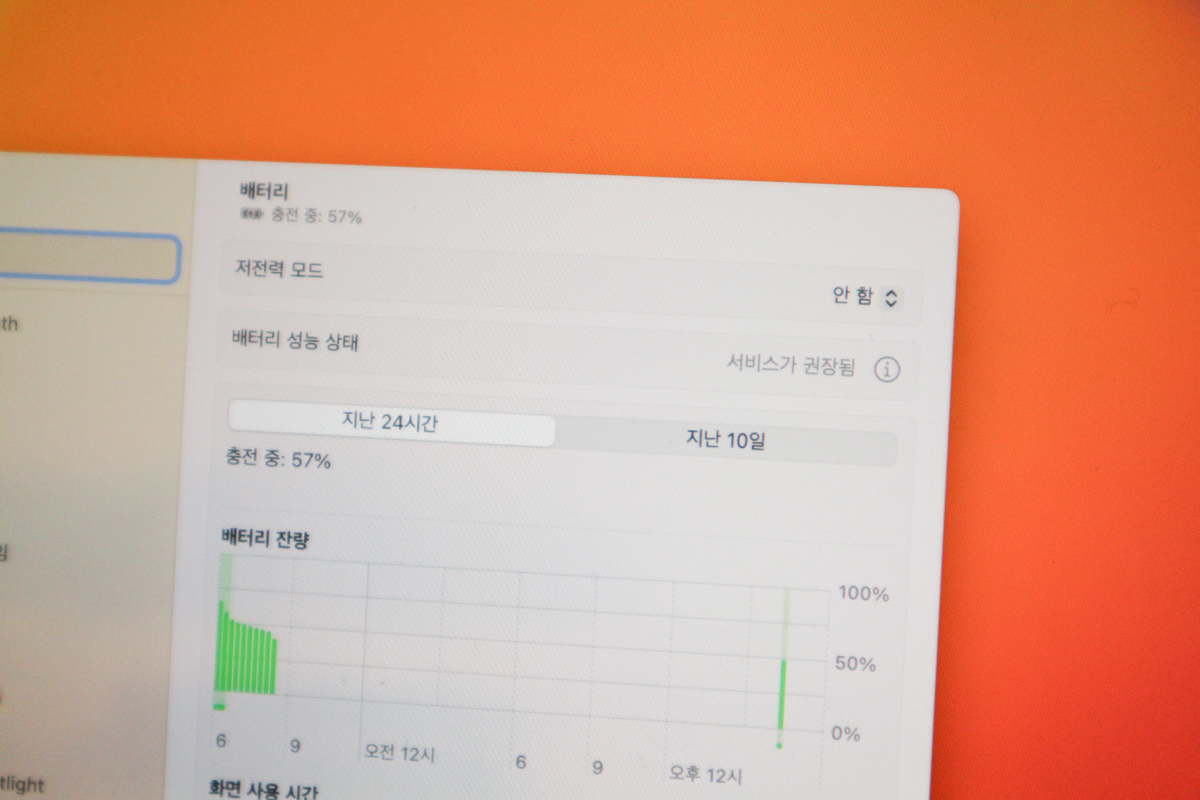
배터리 상태는 사이클 300인데 배터리 수명이 매우 낮게 되어 있습니다. 대략 배터리 수명 67% 정도이며 이전 사용자가 클램쉘 해 놓고 쭉 사용했다고 하네요. 그래서 그런지 디스플레이 상태가 ㅜㅜ..

USB-C 충전 케이블을 뽑으면 대략 1시간 이후 픽하면서 꺼져버립니다. 배터리가 쭉쭉 녹더라고요.
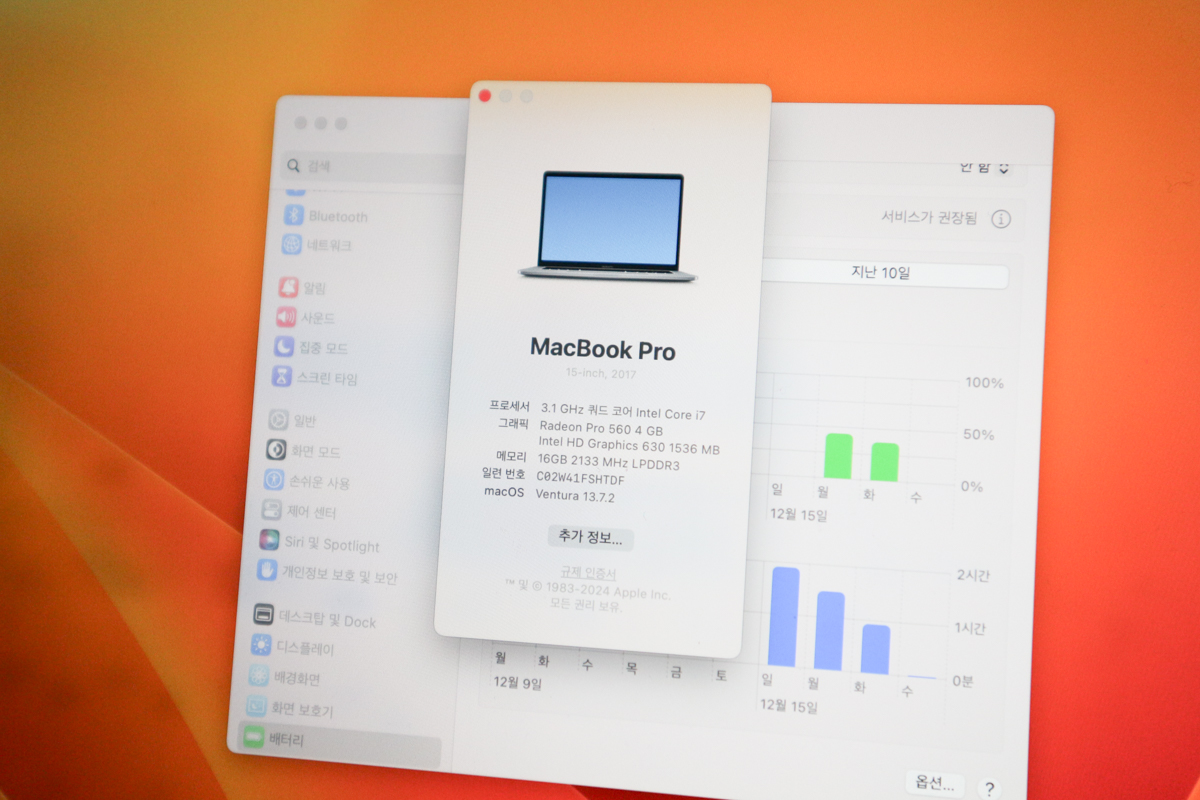
사양은 오래 된 편이지만 비상시 사용하는 맥북이라 큰 기대는 하지 않았습니다. 램 16기가에 i7 , 별도의 외장그래픽이면 하드 작업은 몰라도 제 기준에서 좋았습니다. 또 인텔맥북이라 윈도우도 사용 가능합니다.

조금 하드하게 사용하셔서 그런지 찍힘이나 기스 등 외관은 전반적으로 좋지 않습니다. 그래도 가격대비 아쉬운 것 하나 없습니다.
시작하기 전 도구 및 부품상태 확인

알리에서 구입했고요. 배터리는 3.5만원 정도에 구입했습니다. 사실 OEM 배터리다 뭐다 쇼핑물에서 광고하는데 다 거기서 거기입니다. 애플은 절대로 부품 조달을 쉽게 하지 않습니다. 빼돌리는 것도 어렵죠.


애플이 좋아하는 별 나사 분해 드라이버가 동봉 되어있고, 배터리 모델도 해당 모델에 맞게 잘 도착했습니다.

맥북프로 하판분해 방법

이제 분해를 시작해 보겠습니다. 첫 번째로 맥북 하판의 별 나사를 모두 제거합니다.


위치마다 나사의 크기가 다르기 때문에 반드시 넓은 바닥에 순서대로 배치 하는걸 권장합니다. 조립 다하고 바닥에 나사가 남는다? 그러면 행복한 놀이를 다시 하실 수 있습니다.

요렇게 생긴 (이름 기억이;;) 누른 상태로 상판을 살짝 들어 올려줍니다. 중간 부분도 모퉁이 쪽을 잘 공략하시면 좋습니다.

요렇게 들어 올려주시고 중간에 딱딱한 플라스틱 카드나 이런 도구를 이용해 틀만 잡아줍니다. 무리하게 집어넣으면 내부손상 및 하판이 휘어버리니 절대로 무리하게 고정하지 마세요.

이 리무버 같은 걸로 조금씩 하판을 들어 올려줍니다. 참고로 LCD부분은 절대 이 방식으로 하시면 안됩니다.

고정된 클립 부분을 모두 제거 하셨다면 하판을 분리하면 됩니다. 이게 가장 어렵고 긴장이 많이 되는데요. 하단 하판을 붙잡고 슬라이드 폰 처럼 그대로 몸쪽으로 밀어주셔야 합니다. (LCD쪽에서 트랙패드 위치로)


이렇게 팬 쿨러 쪽에 고정 핀이 있으므로 너무 많은 힘을 가하거나, 들어 올리면 반드시 망가집니다.
내부 부품 분해

전 주인이 사설 수리를 한 것인지. 이미 뜯은 자국이 있습니다.


먼지가 장난 아니게 많네요. 배터리도 교체하는 겸 같이 서멀구리스 작업과 청소도 같이 해야겠습니다.

해당 핀 부분을 자연스럽게 왼쪽으로 잡아당겨서 뽑아줍니다. 커넥터 부근에 테이프가 있으면 제거해주세요.


배터리와 메인보드부터 분리합니다. 쇼트나면 곤란해집니다. 큰 나사 제거 후 오른쪽으로 들어 올려놓습니다.

다음은 디스플레이 관련 커넥터 나사를 풀어주세요. 마찬가지로 나사가 다릅니다.

지금 사진처럼 나사 별 크기가 다 제각각 이기 때문에 나눠서 바닥에 정리하셔야 합니다.

저는 리무버 사용보다 저는 손톱으로 들어 올렸습니다. 도구 사용하셔도 상관 없습니다.


트랙패드 커넥터 제거.

흰지 부분 플라스틱 커버가 있습니다. 제거해줍니다.


왼쪽 힌지 플라스틱 가드 및 3.5mm 이어폰 단자 부분의 커넥터도 뽑아줍니다.


반대쪽도 흰지 플라스틱 가드를 제거 한 다음에, 위 사진의 커넥터를 뽑아줍니다.


케이블입니다. 마찬가지로 분리합니다.

썬더볼트 단자 케이블입니다. 추후 단자 상태가 불량 한 경우 부품 사다가 교체하면 됩니다.

스피커 케이블 입니다. 스티커 제거 후 위로 들어 올리면 됩니다. 케이블이 약하므로 조심히 다뤄 주세요.

쿨러 케이블 입니다. 이 친구도 스티커 제거 후 조심히 뽑아주셔야 합니다.

WIFI 안테나입니다. 핀셋으로 단자 핀 하단 케이블을 잡고 위로 들어 올려주시면 툭 하는 소리와 함께 제거됩니다. 이후 안테나 케이블 위 상단 나사도 분해합니다.

아니면 이러한 리무버를 통해서 제거해도 좋습니다.


하.. 힘드네요. 이거 분해만 2시간을 사용했습니다. 모두 끝난 건 아니고 아직 마지막으로 케이블 하나가 남아있습니다.

쿨러와 메인보드를 고정하는 나사를 모두 제거합니다.

왼쪽 3개 , 오른쪽 4개씩 위치합니다. 나사 크기가 다릅니다. 안테나를 고정하는 부분에도 나사가 있으니 참고해주세요.

현재 이렇게 부품이 배치되어야 합니다.

해당 고무 파츠를 제거합니다.


마지막으로 키보드와 연결된 부분 커넥터를 분리합니다. 초점이 나갔습니다. 위 사진 부분입니다.

메인보드 분리 전 쉽게 빠지지 않는다면 살짝 흔들면서 제거하면 됩니다. 또는 보드가 어떠한 나사에 고정된 느낌이 든다면 커넥터에 걸려있는지, 제거 하지 않은 나사가 있는지 반드시 확인 후 분리합니다. 메인보드가 약해서 과한 힘을 준다면 부러집니다.

이렇게 메인보드가 분리 되었습니다.

조금 쉬다가 이제 보드 청소를 하러 화장실로 이동하겠습니다.
먼지가 많은 내부부품 청소



어쩐지 맥북발열의 주범 여기있네요. 먼지가 쿨러고 뭐고 가득 차있습니다;;

직구 할 때 사은품으로 받은 극세사 붓이랑 칫솔로 먼지 부분을 제거합니다. 청소는 개인적으로 화장실을 추천드립니다. 실내에서는 먼지가 생각보다 많이 날리므로 청소하기 쉬운 화장실이 좋습니다.
서멀구리스 재도포 작업하기

이제 재도포 작업을 해보겠습니다.


일단 CPU와 GPU를 고정하는 쉴드 캔을 제거해주셔야 합니다. 각 4개 씩 위치하고 있고, 분해 할 때 적당한 토크감으로 풀어주세요.

완전 굳었습니다ㅋㅋ 가루가 엄청나네요.

방열판 부분은 알콜을 이용하여 청소해야 할 것 같습니다.


방열판은 청소가 쉬웠는데, 칩셋 부분은 면봉으로 고생하면서 청소했습니다.


서멀을 많이 도포 한 것 같습니다. 그래서 휴지로 살짝 흡수하고 평평하게 발라주었습니다.


조립은 역순으로 진행합니다.


배터리 교체 전 아까 쿨러하고 청소 못한 부분을 마무리 해줍니다.

보기 좋아졌네요.
맥북프로 배터리 자가 교체

배터리 작업 전에 주의사항은 배터리 하단에 트랙패드가 위치하고 있고, 절대로 리무버로 배터리를 변형해서는 안됩니다. 특히나 배터리 아래에 보드 및 케이블을 주의하면서 진행해주세요.

프레임에 고정 된 나사 2개를 제거합니다.

원래 이소프로필 알콜로 작업하는게 맞으나, 보유하고 있지 않아 스티커 제거제를 이용하였습니다.

카드에 용액을 묻힌 다음 하단에 있는 접착제 부분을 긁어주시면 됩니다. 끝 쪽 배터리는 안 쪽까지 넣어도 됩니다.


이렇게 양쪽 배터리 제거 후 대망의 중간 배터리 제거 입니다. 해당 부분이 가장 시간이 많이 들어가기에 몸 좀 풀고 작업 하시는 것을 추천드립니다. 손상되기 쉬운 케이블이 있으니 유의 하셔야합니다.

지금 보시는 것처럼 트랩이 있습니다. 칩셋이 노출 되어 있는 경우가 있어서 유의하시면서 제거하셔야 합니다. 저는 해당 부분에서 최대한 스티커제거제를 사용하지 않았습니다. 혹시나 쇼트 날까봐..


마지막으로 배터리를 제거하면 이렇게 분리가 완료됩니다. 사설배터리를 이전 주인 사용자가 사용하고 있었던 터라. 제거가 조금 더 쉬웠던 것 같기도 하네요.


접착제를 최대한 청소 해주고, 위치를 잘 살펴봅니다.



배터리 배치를 보고 접착 테이프를 제거합니다. 기존 배터리보다 약간 작아진 느낌 아닌 느낌입니다.

최대한 정품배터리 배치에 맞게 부착합니다.

다시 조립의 역순으로 배터리 보드 부분을 프레임에 고정합니다.


분해 해 놓은 상태 그대로 조금씩 역순으로 조립합니다.

하판을 덮기 전 한번 전원을 ON 하게 되면 이렇게 문제없이 잘 작동해야합니다. 또 진단 모드를 통해 다른 부속에 문제가 없는지 확인 하는 것도 추천드립니다. 참고로 스피커 단자 부분이 접촉 문제가 있을 수 있어서 소리 같은 것도 문제 없이 잘 재생하는지 확인 해주시기 바랍니다.

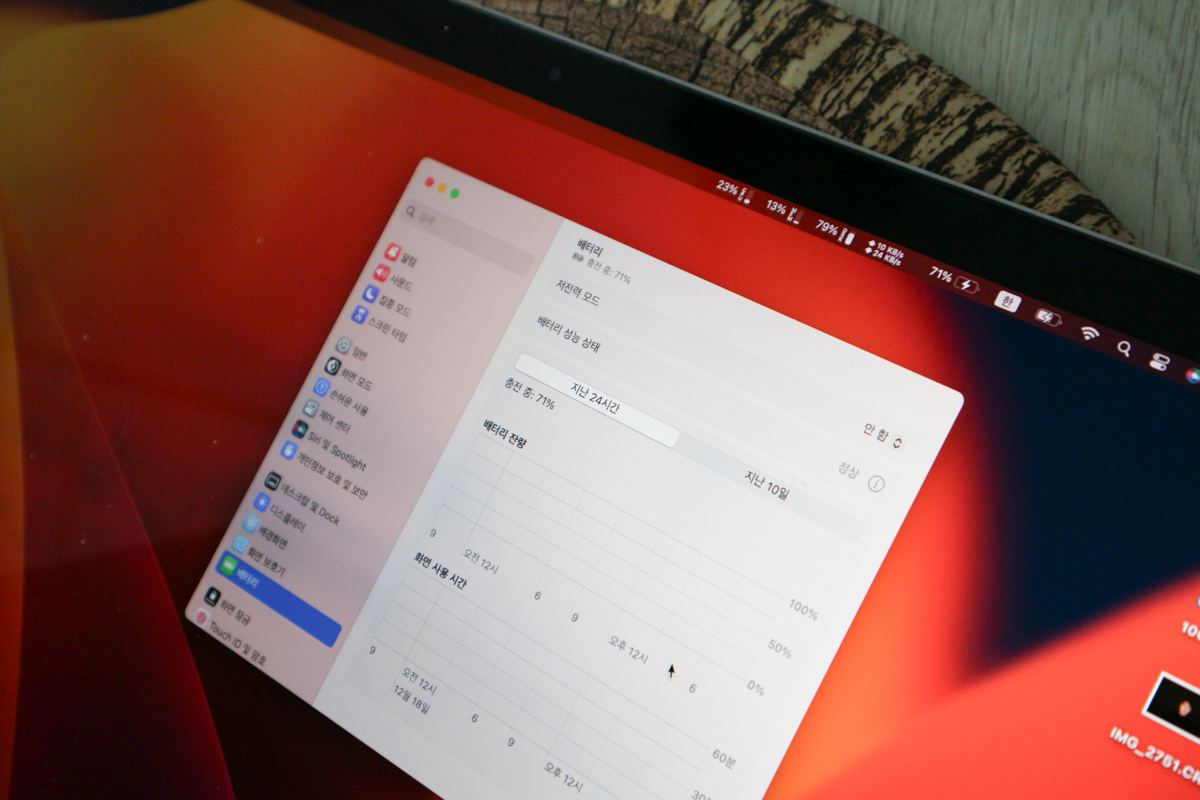
문제 없이 잘 작동하고 좋네요.

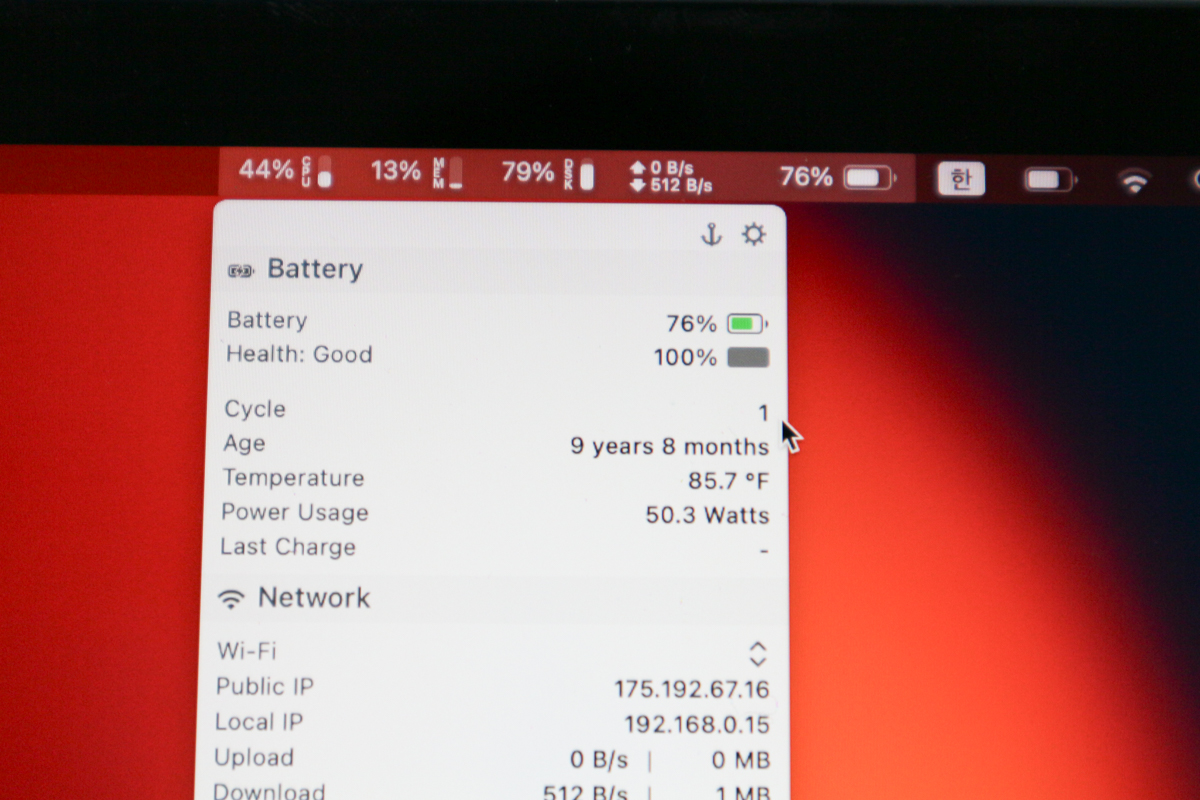
이제 하판을 덮어주고 배터리를 테스트 해봅니다. 사이클1 새 노트북으로 탈 전환 했네요. 발열도 이전보다 15도 이상 줄었습니다.
추가로 사설배터리는 추천하지 않습니다. 고밀도 정품 배터리랑 완전 다른 부분을 보여주기 때문에 저렴한 맛이 사용 하는 것을 추천드립니다. 새로운 배터리 인데 불구하고 OS탓인지 2~3시간 사용하면 맥북이 꺼집니다.ㅎㅎ
• 결론 •
애플 배터리 교체비용이 사악하지만 않으면 정품배터리를 교체 할 것이다. 근데 너무 비싸다.
궁금하거나 질문이 있다면 댓글 주시면 최대한 알려드리겠습니다.
“도움이 되셨다면 공감 버튼을”